設定画面の表示は以上です。
調整方法については以下に記載しております。
ご参照のうえ、お好みの設定に変更をお願いいたします。
設定が終わりましたら「適用」⇒「OK」として閉じます。
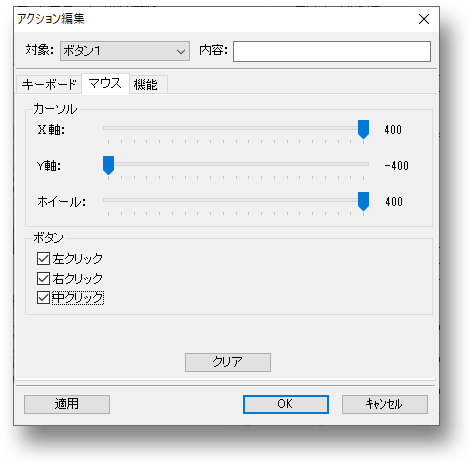
マウスカーソル・ホイール動作割り当て設定
X軸
スライダーを動かすことでマウスカーソルの「横方向」の移動量が調整できます。
マイナスは左方向、プラスは右方向への移動設定です。
Y軸
スライダーを動かすことでマウスカーソルの「縦方向」の移動量が調整できます。
マイナスは下方向、プラスは上方向への移動設定です。
ホイール
スライダーを動かすことでホイールの移動量が調整できます。
マイナスは下方向、プラスは上方向への移動設定です。
クリック
クリック動作割り当て設定は、割り当てたい操作にチェックをつけるだけです。
おおよそのゲームでは「移動量 60」程度に設定していただくと正常に動作するようですが、ゲームやお客様のお好みによって適宜調整してください。
ゲームによっては、移動量を大きく設定しすぎるとマウスの動きを検出できなかったり、カーソルの動作がカクついたりという現象が発生します。
(ゲームクライアントがフリーズしたり、強制終了する場合があります。)
なお、マウスカーソル移動やホイール移動とクリック動作を複合して割り当てることもできます。